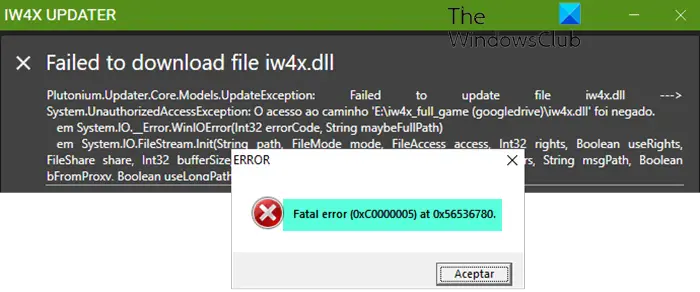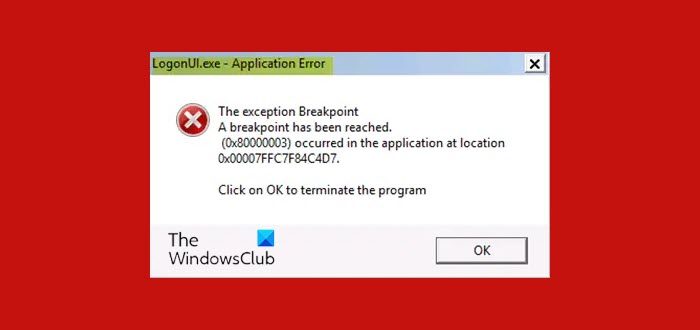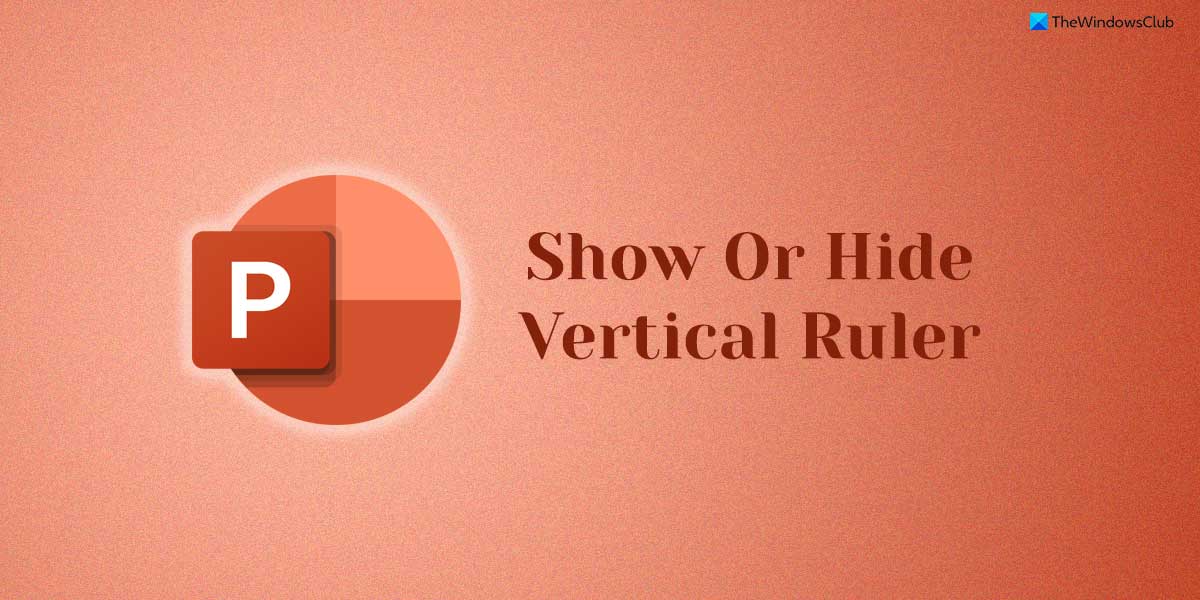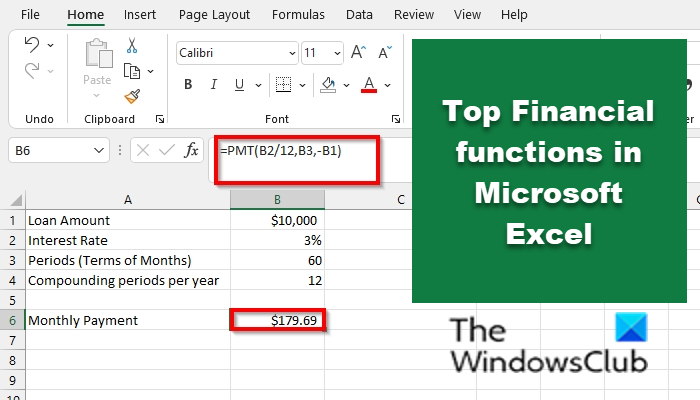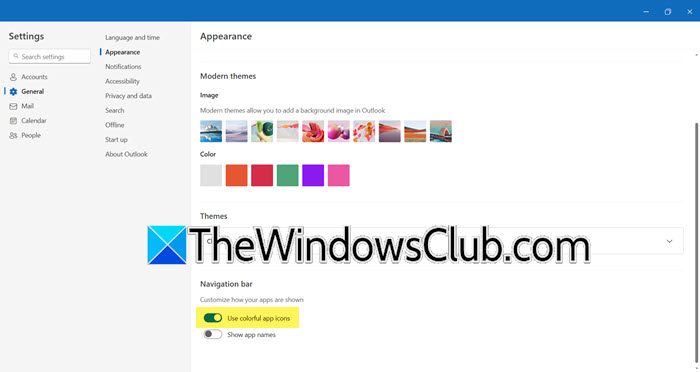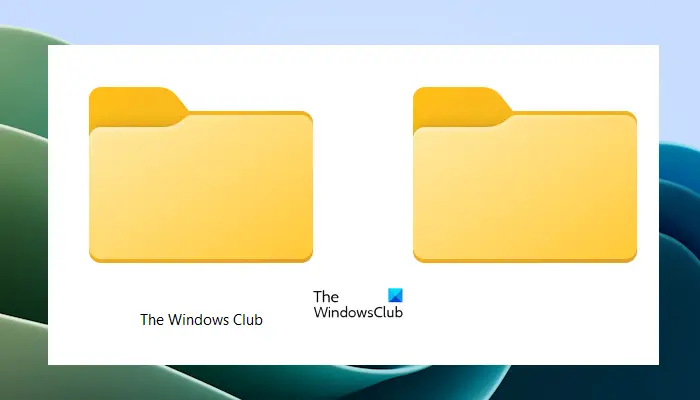あなたのですかWindows 11/10 でプリンターが黒いページを印刷する?このエラーにより、文書が反転した色で表示されます。たとえば、白黒の文書を印刷している場合、黒のフォントが白で表示され、白の色が黒になります。この問題は、プリンタの設定が間違っているために発生します。多くのユーザーが、プリンターでドキュメントを印刷するときに同じエラーが発生したと報告しました。プリンターでも同じエラーが発生する場合は、この記事を読み続けてください。この記事では、このエラーを修正する方法を提案しました。

Windows 11/10でプリンターが黒いページを印刷する
プリンターで色が反転して印刷される場合は、この問題を解決する方法を次に示します。
- プリンターの詳細設定を変更する
- プリンタードライバーを変更する
1] プリンターの詳細設定を変更する
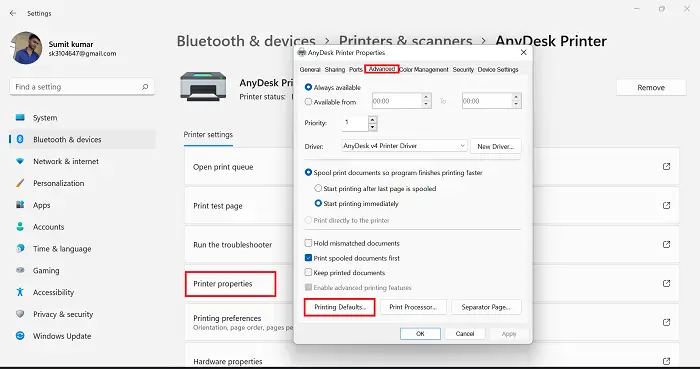
プリンターで反転カラーが印刷される場合は、詳細設定に問題がある可能性があります。この場合、詳細設定を変更する必要があります。詳細設定には、ドキュメントを通常どおりに印刷するか反転色で印刷するかを制御するオプションがあります。プリンターで正しい設定が有効になっていることを確認する必要があります。プリンターの詳細設定を変更するには、以下の手順に従ってください。
- をクリックしてくださいウィンドウアイコンと種類プリンター検索バーで
- を開きますプリンター&スキャナー
- をクリックしてくださいプリンター > プリンターのプロパティ
- に行きます高度なタブをクリックし、デフォルトの印刷
- をクリックしてください高度な新しいウィンドウのオプション
- その後、その他の印刷オプション新しいウィンドウで
- をクリックしてくださいテキストを黒で印刷する左側のペインのオプション
- それからチェックオプションの箱テキストを黒で印刷する
- さあ、クリックしてくださいわかりました3 つの Windows すべてで変更を保存します
上記の方法で、プリンターの色の反転の問題が解決されることを願っています。そうでない場合は、次の方法に進みます。これ以外にも、多くのユーザーはプリンタでカラー印刷を有効にする方法に問題を抱えています。持っている場合は、以下の記事を参照してください。
2] プリンタードライバーを変更する
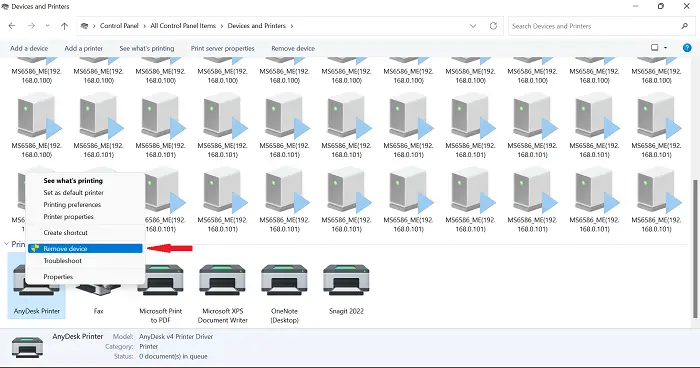
詳細設定の変更がこの問題に当てはまらない場合は、プリンター ドライバーを変更する必要があります。この方法では、プリンターを削除し、別のプリンターを追加します。したがって、プリンタードライバーを変更するには、以下の手順に従ってください。
- をクリックしてください検索アイコンをクリックして、コントロールパネルそしてそれを開きます
- それを確認してください表示方法に設定されています大きなアイコン
- をクリックしてくださいデバイスとプリンター
- プリンターを選択し、右クリックして、取り除くデバイス
- システムがドライバーを削除するように求めるプロンプトが表示されたら、はい
- 次に、上部に移動して、プリンターを追加するその後、システムはネットワークに接続されているプリンタの検索を開始します。
- 次に、指定されたプリンターのリストで、欲しいプリンターがリストにないプリンターがリストにある場合でも
- 新しい画面で をクリックします私のプリンターは少し古いです。見つけるのを手伝ってください
- その後、Windows はネットワークに接続されているプリンタの検索を開始します。
- というメッセージが表示された場合は、ドライバーはすでにインストールされています、オプションのボックスにチェックを入れます現在のドライバーを置き換えるそして、次ボタン
- プリンターのデフォルト名を変更することも、そのままにすることもでき、その後、次
- を選択してくださいプリンターの共有オプションをクリックして、次
- プリンターを通常使うプリンターとして設定し、 をクリックします。仕上げる
- その後、テキストドキュメントを印刷してみてください
プリンターの色が反転する問題は確実に解決されます。 Windows 11/10 でプリンターが空白または空のページを印刷する場合は、以下の記事に従ってください。
読む: Windows でプリンターが空白または空のページを印刷する
プリンターで白ではなく黒が印刷されるのはなぜですか?
プリンターで白ではなく黒が印刷される場合、この問題の背後にある考えられる原因は次のとおりです。
- プリンターの設定ミスが原因で発生する可能性があります
- 新しい更新プログラムがプリンターと互換性がない可能性があるため、プリンタードライバーの更新が原因で発生する可能性があります。
Windows 11/10 でプリンターが空白ページを印刷するのはなぜですか?
ドキュメントを印刷するときに、プリンターは空白のページを印刷しますか?この問題に直面している場合は、この問題の背後にあるいくつかの理由を以下に示します。
- この問題は、空のインク カートリッジが原因で発生する可能性があります
- カートリッジが正しく取り付けられていないことが原因で発生する可能性があります
- 用紙サイズが間違っているため
- プリンタードライバーに問題がある可能性があります
- また、ソフトウェア関連の問題が考えられます
Windows 11 で通常使うプリンターを変更するにはどうすればよいですか?
あなたがしたい場合はデフォルトのプリンターを変更する次に、以下の手順に従ってください。
- 検索アイコンをクリックし、「コントロール パネル」と入力して、[開く] をクリックします。
- コントロールパネルで、「デバイスとプリンター」をクリックします。
- デフォルトとして設定したいプリンターを右クリックします
- 次に、「通常使うプリンターとして設定」をクリックします。
- これで、デフォルトのプリンターが変更されました
これがお役に立てば幸いです。